如何转换 Spotify 免费转为 MP3 [2025 更新]
Spotify 是世界上最好的音乐流媒体服务之一。 它拥有超过 70 万个音乐文件,包括歌曲、专辑和播放列表。 Spotify 已知有一个高级帐户,可让您下载和离线收听 Spotify 音乐。 但是,由于 DRM 保护,您不能在这些下载的文件上使用其他媒体播放器。 所以你必须想办法 兑换 Spotify 到MP3. 这样做可以让您播放 Spotify 任何音乐播放器上的音乐,因为 MP3 是最兼容的格式。
这篇文章有关于如何转换的内部信息 Spotify 在线和离线 MP3。 第一、二、三部分告诉你线下和线上的转化方式 Spotify 到 MP3。 第四部分将提供一些有关转换的常见问题解答 Spotify 到 MP3。 现在,让我们阅读下文。
文章内容 部分1。 如何转换 Spotify 用专业软件转MP3?部分2。 如何转换 Spotify 使用免费工具转换为 MP3?部分3。 如何转换 Spotify 到 MP3 免费在线?第 4 部分. 有关转换的常见问题解答 Spotify 到MP3部分5。 结论
部分1。 如何转换 Spotify 用专业软件转MP3?
聆听的最佳方式 Spotify 音乐是为了转换 Spotify 到 MP3。 但要做到这一点,您必须使用 Spotify 音乐转换器应用程序和软件。 今天市场上有很多这样的软件,但最好的软件必须具备一些品质。 高速是首要考虑因素。 输出文件的质量是第二件事。 您还应该考虑它可以为您提供的输出格式。 用户友好性和兼容性也是重要的考虑因素。
TuneSolo Spotify 音乐转换器 是此类工作的最佳转换器。 此应用程序可以删除 DRM 保护 Spotify 音乐文件然后将它们转换为更简单的格式。 它还将转换后的文件下载到您的硬盘上以供离线收听。 它具有高达 5X 的最高下载和转换速度。 这意味着您不会浪费时间等待软件完成转换过程。 此应用程序将为您提供具有良好音质的高质量输出文件,如原始文件 Spotify.
除了 MP3,该软件还可以为您提供其他输出格式,如 AAC、FLAC、WAV 等等。 该软件将在转换过程后保留所有原始 ID3 标签。 它还将维护音乐文件的任何原始元数据信息。 这有助于您在转换过程后轻松识别输出文件。 该软件与mac和windows操作系统兼容。 这有助于随时随地为您提供便利。 该软件可以同时处理多个文件而不会降低速度。
该软件具有最佳的输出文件排列。 它可以根据艺术家、流派、持续时间或文件大小进行排列。 它也是一个小软件,所以它不会占用你的电脑很多空间。 最好的部分是该软件的用户友好性,因为它允许您从 Spotify. 或者您也可以从 Spotify.
如何转换 Spotify 到 MP3 与 TuneSolo Spotify 音乐转换器。
步骤1。 只需单击下面的按钮即可在您的计算机上下载并安装该程序。 然后打开已安装的程序。 同时也打开 Spotify 应用程序。
第2步。 现在拖放 Spotify 要转换为程序的音乐文件。 您还可以选择从 Spotify.
步骤#3。 将歌曲和播放列表上传到音乐转换器后,您现在可以开始决定要将歌曲转换为哪种输出格式。 您可以选择 MP3、AAC、WAV 和 FLAC 输出格式。
步骤#4。 最后,点击“全部转换”,应用程序将开始转换 Spotify 音乐转为 MP3 格式。 转换完成后,您可以单击“查看输出文件”,您将看到所有转换后的文件。
的利弊 TuneSolo Spotify 音乐转换器
🙆优点:
- 转化率 Spotify 专辑、播放列表和播客到 MP3/M4A/WAV/FLAC。
- 下载 Spotify 歌曲 高达 320 kbps 的 MP3 音频。
- 内置快速下载和批量转换 Spotify 网络播放器。
- 保持 100% 无损 Spotify 转换后的音乐。
- 转换后保留所有ID3标签信息。
- 免费更新和技术支持。
🙅缺点:
使用免费试用版,您只能在 3 天内转换每首歌曲的前 30 分钟。
部分2。 如何转换 Spotify 使用免费工具转换为 MP3?
本文的第一部分向您展示如何转换 Spotify 使用专业软件转MP3。 此类应用程序通常可以购买或提供短期免费试用。 此外,您还可以转换 Spotify 借助一些免费转换器工具将其转换为 MP3。 网上有很多 Spotify 现在有转换器工具,但以下是您可以使用的最好的工具。
AllToMP3 是一款免费的音乐转换软件。 它能够 从中删除 DRM Spotify 音乐 并将音乐转换为 MP3 文件。 AllToMP3凭借其用户友好的界面和跨平台兼容性,帮助用户在不同的设备上播放自己喜欢的歌曲。 但有时当用户复制并粘贴音乐链接时 Spotify 应用程序到网站转换歌曲,它响应缓慢。 所以如果你不想失败 Spotify 歌曲转换, TuneSolo Spotify 音乐转换器是您的最佳选择。
转化率 Spotify 使用 AllToMP3 免费转换为 MP3
步骤1. 根据您的设备运行的系统,从官方网站下载并安装AllToMP3。
步骤 2. 打开并启动该软件,然后粘贴该软件的 URL Spotify 您想要下载的曲目、专辑或播放列表到搜索栏中。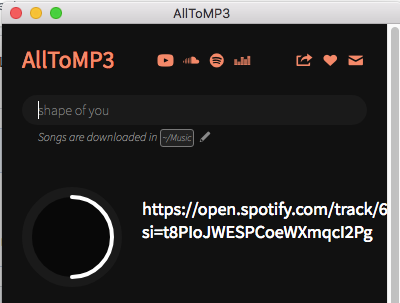
步骤 3. 按“Enter” AllToMP3 将获取音频内容并开始将其转换为 MP3 文件。
AllToMP3的优缺点
♀️优点:
- 在 Windows、Linux 和 Mac 上完美运行。
- 可以将 YouTube Music、SoundCloud 和 Deezer 网站上的歌曲转换为 MP3 格式。
♀♀️缺点:
- 转换过程有时可能不稳定并且转换可能失败。
- 版本更新过程中可能会出现错误。
Audacity 是一款专业的数字音频编辑和录音软件。 它与 Mac 和 Windows 系统兼容。 您可以使用 Audacity 进行录制和转换 Spotify 免费且轻松地转换为 MP3、WAV、FLAC 和许多其他格式。
转化率 Spotify 使用 Audacity 免费转换为 MP3
步骤 1. 根据您的系统下载并安装 Audacity,然后从桌面启动它。 然后单击左上方工具栏中的“编辑”按钮。 然后,转至首选项 > 音频盒 > Windows WASAPI 按钮。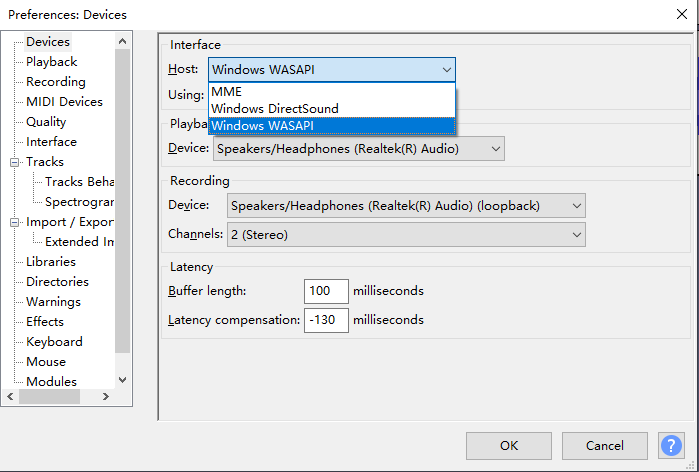
步骤 2. 选择传输 > 传输选项 > 软件播放以在录制时将其关闭。 选择导出 Spotify 从“选项”按钮转换为 MP3 格式。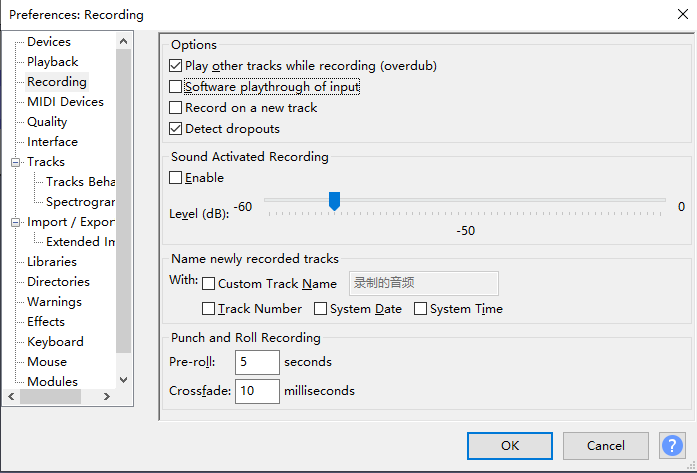
步骤 3. 单击 Audacity 中的录制按钮开始播放 Spotify 您要转换的音频。 它将开始免费实时下载 Spotify 文件为 MP3。 录制完成后,只需单击“停止”图标即可保存 Spotify 跟踪到您的计算机。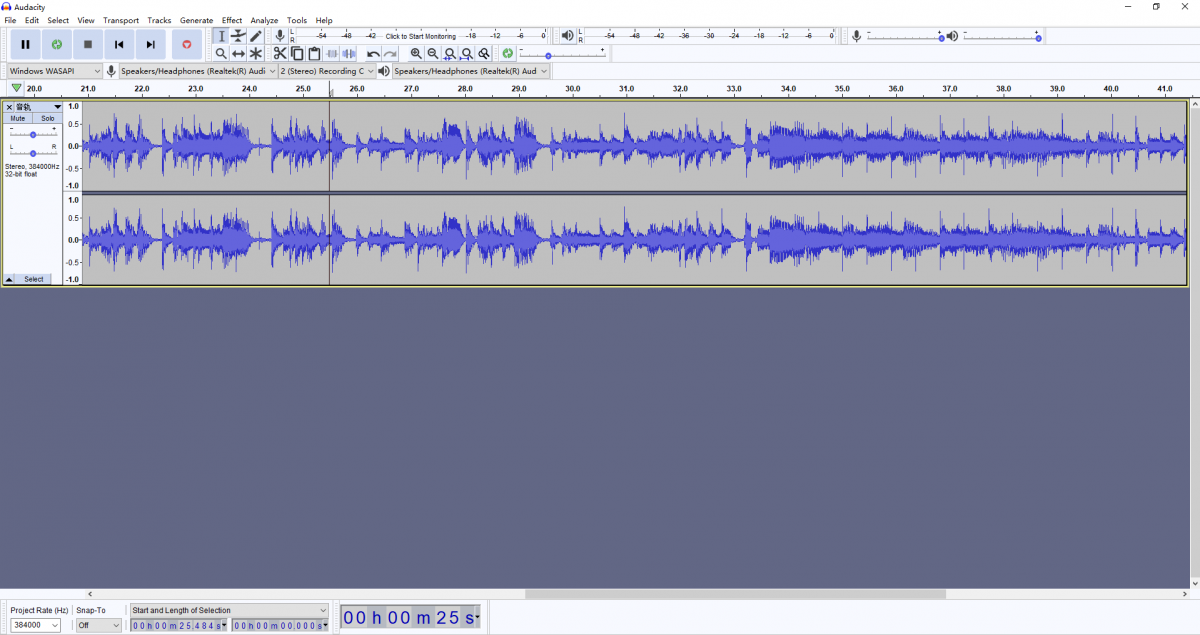
大胆的优点和缺点
♀️优点:
- 能够编辑音频
- 支持多种格式,如MP3、FLAC、WAV等格式
♀♀️缺点:
- 使用步骤比较复杂
- 只能一首一首转换歌曲
部分3。 如何转换 Spotify 到 MP3 免费在线?
除了上述的专业音频转换器之外——TuneSolo Spotify 音乐转换器和免费音频转换工具,在这一部分中,我们将讨论在线音频转换器。 这些音频转换器不仅可以在移动设备上使用,也可以在桌面上使用。
飞行器
飞行器 是专门为流媒体平台设计的应用程序,例如 Spotify、YouTube 等。 该应用程序可以在 Android、Winows 和 Mac 上运行。 它允许下载 Spotify 通过删除 DRM 保护来播放歌曲 Spotify 歌曲、播放列表、专辑等。现在您将学习如何使用该软件删除 DRM Spotify 从而转换并下载 Spotify 歌曲。
转化率 Spotify 使用 SpotiFlyer 转换为 MP3
步骤 1. 首先在您的 Android 设备上下载并启动 SpotiFlyer 应用程序
步骤 2. 打开您的 Spotify 并复制您要下载的歌曲的 URL 链接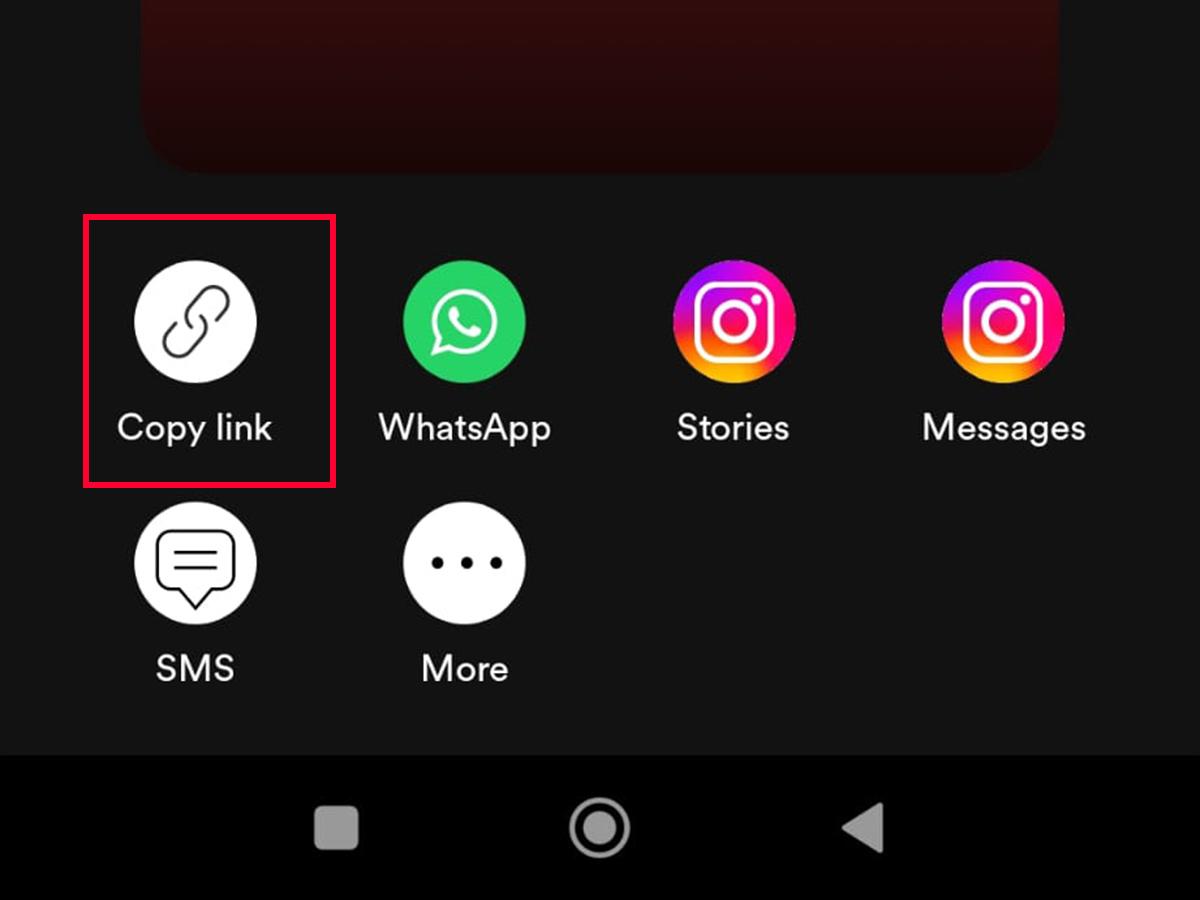
步骤 3. 返回 SpotiFlyer。 将链接粘贴到搜索空白处,然后点击“搜索”按钮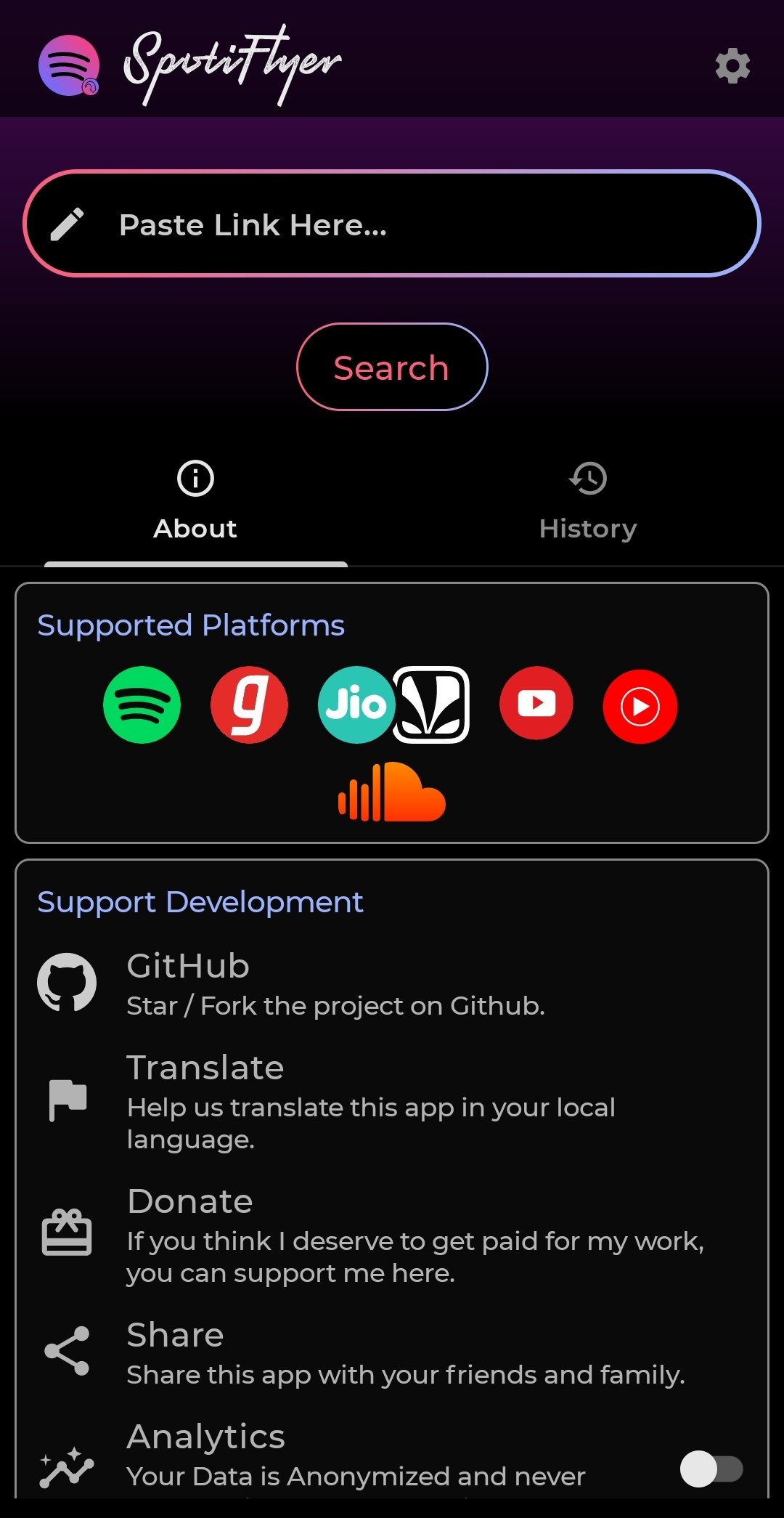
步骤4.当歌曲弹出时,单击“全部下载”按钮保存 Spotify 音乐。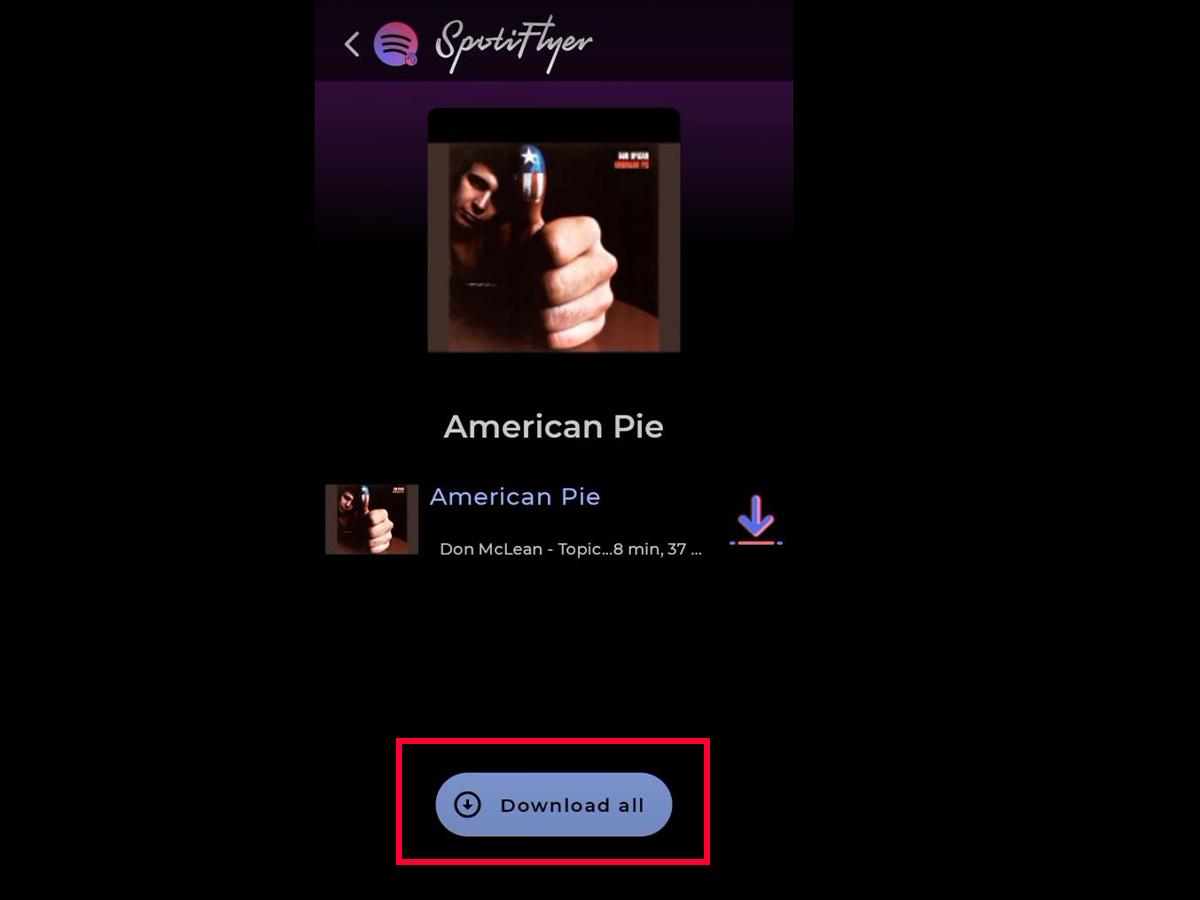
SpotiFlyer 的优缺点
♀️优点:
- 能够转换 Spotify 歌曲、播放列表、专辑、播客。
- 在转换过程中可以保留歌曲的ID3标签。
♀♀️缺点:
- 不支持批量转换
- 有时转换失败
Spotify伴侣
SpotifyMate 是一个基于网络的在线转换工具。 它可以下载并转换 Spotify 通过分析音乐到 MP3 格式的链接 Spotify 单曲和播放列表。 所以你只需要复制链接即可 Spotify 开始转换的歌曲 Spotify 歌曲转为 MP3。 现在我们来学习如何使用这个转换工具。
转化率 Spotify 到 MP3 与 Spotify伴侣
步骤1。 打开 Spotify您的手机或计算机上的配对界面。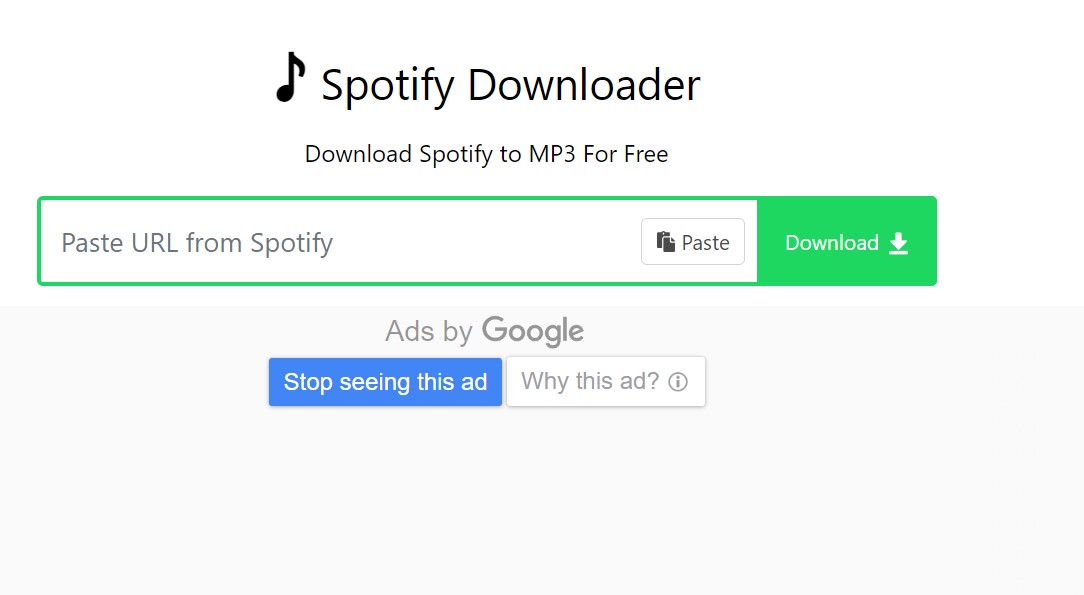
步骤 2. 复制要下载转换后的歌曲的 URL 链接。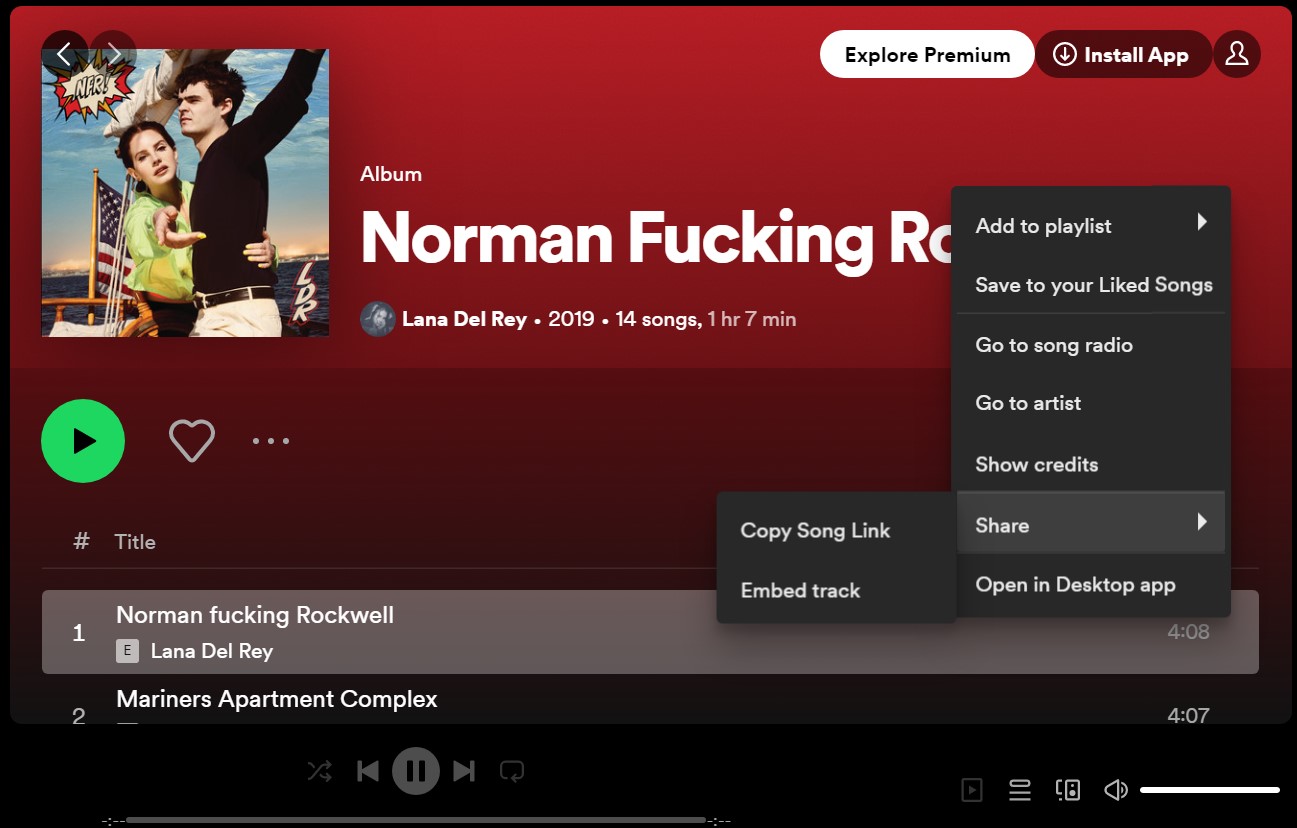
步骤 3. 将复制的链接粘贴到 SpotifyMate界面,点击“下载”。 SpotifyMate 将下载您粘贴的歌曲。Spotify伴侣
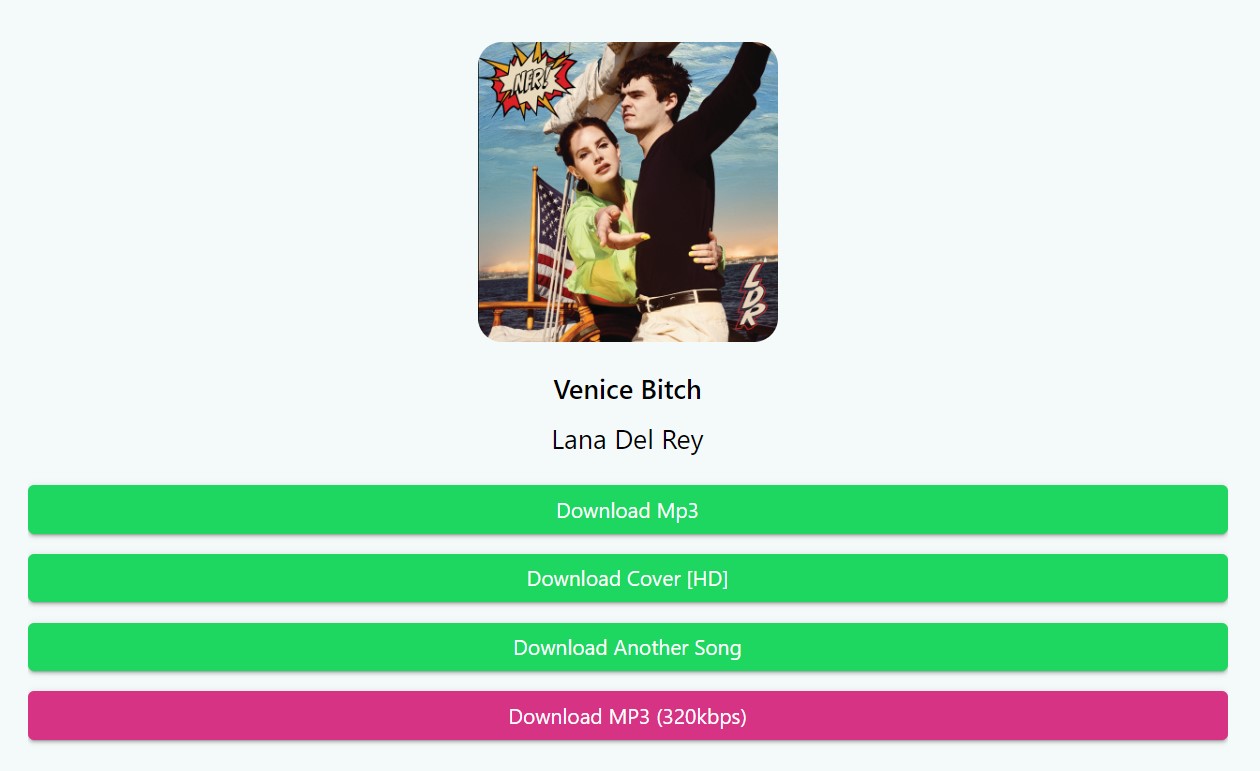
的利弊 Spotify伴侣
♀️优点:
- 转化率 Spotify 歌曲的简单步骤
- 无需安装软件
♀♀️缺点:
- 无法执行批量转换
- 只能保存128kbps的音乐
第 4 部分. 有关转换的常见问题解答 Spotify 到MP3
Q1:可以兑换吗 Spotify 音乐转MP3?
A1:一般情况下不能转换 Spotify 音乐到 MP3 因为音乐是通过下载的 Spotify 高级订阅受以下保护 Spotify 数字版权管理。 你所能做的就是转换 Spotify 使用第三方工具将音乐转换为 MP3,例如 TuneSolo Spotify 音乐转换器、SpotiFlyer 等
Q2:兑换合法吗 Spotify 音乐转MP3?
A2:如果仅供个人使用,可以使用第三方音频转换工具进行转换 Spotify 到 MP3,这是合法的。 但如果是为了商业目的,转换 Spotify 歌曲转MP3可能会受到法律制裁,因此请正确使用第三方音频转换软件。
Q3:为什么需要一个 Spotify 转换器到 MP3?
A3: Spotify 高级帐户允许您下载和 听 Spotify 离线音乐。 对于互联网访问受限的用户来说,这是最好的事情。 但缺点是下载后无法播放 Spotify 其他媒体播放器上的音乐。 这是因为 Spotify 音乐具有 DRM 保护,可防止您保存 Spotify 您设备上的音乐。 这就是为什么您需要专业的音乐转换器来转换 Spotify 转换为 MP3,以便可以在其他媒体播放器上播放。
部分5。 结论
从以上信息可以看出是可以转换的 Spotify 到 MP3。 您只需要一个可以删除 DRM 保护的第三方工具 Spotify 音乐文件并将它们保存在您的硬盘上。 这些第三方工具可以在线也可以离线。
大多数在线工具都是免费的,但有时会提供低质量的输出文件。 这就是为什么您需要离线工具,例如 TuneSolo Spotify 音乐转换器。 该转换器具有最佳的转换速度,并且可以保证您获得高质量的输出文件。 您可以点击下面的按钮立即免费试用!